编辑:秩名2025-04-14 16:04:10
在如今的远程办公和线上沟通场景中,钉钉视频会议成为了许多人的得力助手。其中,设置虚拟背景功能更是为会议增添了不少趣味和便利。接下来,我们就详细了解一下如何在钉钉视频会议中设置虚拟背景。

一、进入视频会议
首先,打开钉钉应用,进入需要进行视频会议的群组或聊天界面,点击“视频会议”图标,发起或加入视频会议。待成功进入会议后,确保自己的摄像头和麦克风已正常开启。
二、找到虚拟背景设置入口
在视频会议界面中,点击界面下方的“更多”按钮,通常是一个类似三个点的图标。在弹出的菜单中,仔细寻找“虚拟背景”选项并点击进入。
三、选择虚拟背景
进入虚拟背景设置页面后,你会看到系统提供了多种预设的虚拟背景模板供你选择。这些模板涵盖了各种风格,如简洁的纯色背景、专业的商务场景、有趣的卡通图案等。你可以根据会议的主题、个人喜好或当前的心情来挑选合适的虚拟背景。
四、调整虚拟背景效果
部分虚拟背景还支持一些简单的效果调整。例如,你可以调节背景的模糊程度,使虚拟背景看起来更加自然;或者调整亮度、对比度等参数,以适配整体画面风格。
五、上传自定义虚拟背景(如有需要)
如果你不满足于系统提供的预设模板,钉钉还允许你上传自定义的虚拟背景图片。点击“自定义”按钮,然后选择本地相册中的图片。上传的图片需要满足一定的尺寸和格式要求,以确保在视频会议中能够正常显示。

六、应用虚拟背景

当你选择好满意的虚拟背景后,点击“完成”或“应用”按钮,即可将其应用到当前的视频会议中。此时,其他参会人员在观看你的视频画面时,就会看到你背后呈现出设置好的虚拟背景啦。
通过以上简单的步骤,你就能轻松在钉钉视频会议中设置虚拟背景,为会议增添一份别样的风采。无论是打造专业形象,还是营造轻松氛围,虚拟背景功能都能满足你的需求,让远程沟通更加精彩。

16.3MB
系统工具

36Mb
趣味娱乐

22.44MB
趣味娱乐
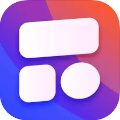
56.26MB
系统工具

72.17MB
系统工具

673.06KB
系统工具

32Mb
系统工具

78.18MB
系统工具

47Mb
趣味娱乐

46Mb
系统工具

637.95KB
系统工具

32.48MB
系统工具